在日常使用 Word 办公软件时,很多朋友会遇到需要把字放大的情况,我将为您详细介绍几种简单又实用的 Word 字体放大方法。
中心句:在 Word 中,字体放大的方法多种多样。

第一种方法是直接使用快捷键,选中您想要放大的文字,然后同时按下“Ctrl”和“]”键,每按一次,字体就会增大一号,如果您想要缩小字体,只需同时按下“Ctrl”和“[”键即可,这种方法操作简单快捷,能够迅速满足您对字体大小的调整需求。
中心句:利用快捷键能快速调整 Word 字体大小。
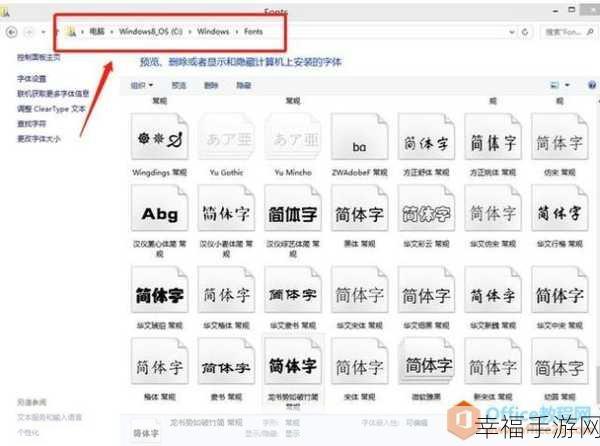
第二种方法是通过字体设置选项来放大字体,选中需要放大的文字,然后在菜单栏中找到“字体”选项,在弹出的字体设置窗口中,您可以直接在“字号”栏中输入您想要的字号数值,数值越大,字体越大,您还可以在下拉菜单中选择预设的字号,如初号、小初、一号等。
中心句:通过字体设置选项可精准设定 Word 字体大小。
第三种方法是使用工具栏中的放大缩小按钮,在 Word 界面的上方工具栏中,通常会有放大和缩小字体的按钮,您只需选中文字,然后点击相应的按钮,就可以实现字体的放大或缩小。
中心句:工具栏中的放大缩小按钮为调整 Word 字体提供便利。
无论您是在撰写文档、制作海报,还是进行其他与文字相关的工作,掌握这些 Word 字体放大的方法,都能让您的工作更加高效和便捷,希望以上介绍的方法能够对您有所帮助,让您在 Word 操作中更加得心应手。
文章参考来源:个人长期使用 Word 软件的经验总结。







